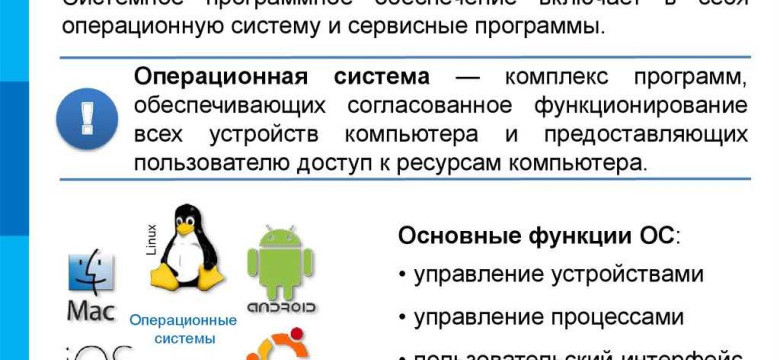
Операционная система – это программное обеспечение, которое управляет ресурсами компьютера и позволяет пользователям взаимодействовать с ним. Каждый ПК работает под управлением определенной операционной системы, но как узнать, какая именно система установлена на вашем компьютере?
Существует несколько способов определить систему, на которой работает ваш компьютер. Один из самых простых способов – это использовать встроенные инструменты операционной системы для выяснения этой информации. Например, если у вас установлена операционная система Windows, вы можете использовать комбинацию клавиш «Win + R» для открытия окна «Выполнить», в котором следует ввести команду «msinfo32». После нажатия на кнопку «ОК» откроется «Сведения о системе», где можно узнать о наименовании операционной системы.
Еще одним способом определить операционную систему на ПК является использование командной строки. Для этого нужно открыть командную строку через меню «Пуск», ввести команду «ver» и нажать Enter. В ответ будет выведена информация о версии операционной системы, установленной на вашем компьютере. Также можно воспользоваться командой «systeminfo», чтобы получить более подробную информацию о системе. Преимущество этого способа заключается в том, что он доступен в любой операционной системе, включая Windows, Linux и macOS.
Как узнать, какая операционная система установлена на компьютере?
Определить операционную систему на ПК можно несколькими способами.
1. Как выяснить операционную систему через компьютер?
Если ваш компьютер работает на операционной системе Windows, вам достаточно выполнить несколько простых шагов:
Шаг 1: Нажмите на клавиатуре комбинацию Win + R, чтобы открыть окно "Выполнить".
Шаг 2: Введите команду "winver" и нажмите Enter.
После этого появится окно с информацией о текущей установленной операционной системе на компьютере.
2. Как узнать операционную систему на компьютере другим способом?
Если вы хотите выяснить, какая операционная система установлена на компьютере, можно воспользоваться следующими способами:
Способ 1: ПК с операционной системой Windows - откройте "Панель управления", перейдите в раздел "Система и безопасность", а затем выберите "Система". Там вы найдете информацию о текущей операционной системе.
Способ 2: ПК с операционной системой macOS - щелкните на значке "Яблока" в верхней левой части экрана, выберите "О этом Mac" и прочитайте информацию во вкладке "Описание".
Способ 3: ПК с операционной системой Linux - откройте терминал и выполните команду "lsb_release -a". Она выведет информацию о текущей операционной системе.
Надеемся, эти способы помогут вам узнать, какая операционная система установлена на вашем компьютере.
Программа для определения операционной системы компьютера
1. Способ
Один из способов определить операционную систему на компьютере - использовать специальные программы, которые занимаются этим. Например, одной из таких программ является "БЭЛЧЕ" (Бесплатная Электронная Лаборатория Честной Экспертизы). Она позволяет определить операционную систему путем анализа различных характеристик и параметров компьютера.
Для использования этой программы нужно:
1. Скачать программу "БЭЛЧЕ" с официального сайта разработчика.
2. Установить и запустить программу на своем компьютере.
3. Нажать на кнопку "Определить операционную систему".
4. После завершения процесса анализа, программа выдаст результат - какая операционная система установлена на компьютере.
2. Способ
Другим способом определить операционную систему на компьютере является использование системных утилит. Например, в операционной системе Windows можно воспользоваться программой "Сведения о системе" (System Information).
Для этого нужно:
1. Открыть "Пуск" и в поисковой строке набрать "Сведения о системе".
2. Выбрать соответствующую программу, которая отобразит основные характеристики компьютера, включая операционную систему.
3. В названии программы будет указана версия операционной системы и другие сведения.
Таким образом, с помощью указанных методов можно выяснить, какая операционная система установлена на компьютере и как она работает.
Как узнать, какая операционная система установлена на ПК?
На компьютере может быть установлена различная операционная система. Чтобы выяснить, какая система работает на вашем ПК, существует несколько способов.
- Один из способов, как узнать, какая операционная система установлена на ПК, - это определить это по иконке "Пуск" или "Старт".
- Другим способом является проверка в "Настройках" операционной системы. Вам нужно открыть "Настройки", выберите раздел "Система" или "О системе" и там будет указана информация о версии операционной системы.
- Также можно использовать комбинацию клавиш "Win + Pause/Break".
- Если вы не видите иконку "Пуск" и не можете найти настройки ОС, можно воспользоваться меню "Пуск" и найти пункт "Компьютер" или "Мой компьютер". В свойствах компьютера будет указана информация о версии операционной системы.
- Некоторые программы, которые требуют определенной версии операционной системы, могут сообщить вам о версии ОС.
Таким образом, существует несколько способов, как узнать, какая операционная система установлена на ПК. Вы можете использовать иконки "Пуск" или "Старт", проверить "Настройки" операционной системы, использовать комбинацию клавиш "Win + Pause/Break", а также посмотреть свойства компьютера или воспользоваться информацией от программ, работающих на вашем компьютере.
Программы, позволяющие определить операционную систему ПК
Ниже представлены несколько программ, которые помогут определить операционную систему, на которой работает ваш ПК:
1. Speccy
Speccy - это бесплатная программа, разработанная компанией Piriform, которая позволяет получить подробную информацию о компьютере, включая операционную систему. Просто скачайте и установите Speccy, запустите программу, и она покажет вам информацию о вашей операционной системе.
2. CPU-Z

CPU-Z - это еще одна бесплатная программа, которая предоставляет информацию о компьютере, включая операционную систему. Вы можете скачать и установить CPU-Z, запустить программу и просмотреть информацию о вашей операционной системе.
Эти программы просты в использовании и позволяют быстро и точно определить операционную систему вашего компьютера. Если вам нужно узнать, какая операционная система установлена на ПК, просто воспользуйтесь одним из этих способов.
Как выяснить какая ОС работает на компьютере?
Если вы хотите определить, какая операционная система (ОС) установлена на вашем компьютере, существует несколько способов выяснить это. В данной статье рассмотрим два самых простых способа.
1. Просмотр информации о системе
Первый способ - это использование встроенных инструментов операционной системы для просмотра информации о системе. Каким образом можно это сделать?
- На компьютерах с операционной системой Windows, вы можете просто щелкнуть правой кнопкой мыши по значку "ПК" на рабочем столе или в меню "Пуск" и выбрать "Свойства". В открывшемся окне будет указана информация об операционной системе.
- На компьютерах с операционной системой macOS, вы можете кликнуть на значок "Яблоко" в левом верхнем углу экрана и выбрать пункт "About This Mac". В новом окне будет указана информация об операционной системе.
- На компьютерах с операционной системой Linux, вы можете открыть терминал и ввести команду "lsb_release -a". Это покажет информацию о вашей операционной системе.
2. Использование системной информации
Второй способ - это использование программы "Системная информация" или "Утилита системы". Каким образом можно использовать этот способ?
- На компьютерах с операционной системой Windows, вы можете открыть "Системную информацию", нажав сочетание клавиш Win + R, введя "msinfo32" и нажав клавишу Enter. В открывшемся окне вы найдете информацию об операционной системе.
- На компьютерах с операционной системой macOS, вы можете открыть "Утилиту системы", выбрав пункт "About This Mac" из меню "Яблоко". В дополнительных разделах этой утилиты будет сведения о вашей ОС.
- На компьютерах с операционной системой Linux, вы можете воспользоваться программой "Системная информация" или аналогичным инструментом, который часто поставляется вместе с дистрибутивом Linux. В этой программе вы найдете информацию об операционной системе.
Используя эти способы, вы сможете легко выяснить, какая операционная система работает на вашем компьютере и получить о ней более подробную информацию.
Способ определения операционной системы на компьютере

В Windows, вы можете узнать какая операционная система установлена на компьютере, следуя этим шагам:
1. Кликните правой кнопкой мыши на значок "Этот компьютер" на рабочем столе или в проводнике.
2. Выберите "Свойства".
3. В открывшемся окне вы сможете увидеть информацию об операционной системе, включая версию системы и разрядность (32-бит или 64-бит).
В Mac OS, информацию об операционной системе можно получить так:
1. Кликните на значке "Помощь" в верхнем меню.
2. Выберите "О системе Mac".
3. В открывшемся окне вы сможете увидеть информацию об операционной системе, включая версию и название, такое как "macOS Mojave" или "macOS Catalina".
Если доступ к операционной системе невозможен, вы можете определить операционную систему, работающую на компьютере, с помощью специальных программ для определения системных характеристик. Некоторые из таких программ включают в себя CPU-Z, Speccy и Belarc Advisor, которые вы могли бы найти в сети и скачать бесплатно.
Таким образом, существует несколько способов для определения операционной системы на компьютере. Вы можете использовать системные настройки для выяснения этой информации или специальные программы для определения системных характеристик, если операционная система недоступна. Независимо от выбранного способа, вы сможете легко определить, какая операционная система установлена на вашем компьютере.
Каким способом определить операционную систему на ПК?
Если вы хотите узнать, какая операционная система установлена на вашем компьютере, существует несколько способов для определения данной информации.
1. Использование системной информации:
Самый простой и быстрый способ – воспользоваться встроенными инструментами операционной системы. В Windows вы можете открыть "Сведения о системе", кликнув правой кнопкой мыши по значку "Мой компьютер" и выбрав соответствующий пункт меню. В MacOS откройте меню "О этом Mac" в верхнем левом углу экрана.
2. Выполнение команды в командной строке:
Другим способом определить операционную систему на ПК является использование командной строки. В Windows откройте командную строку, набрав "cmd" в поисковой строке меню "Пуск". Затем введите команду "systeminfo" и нажмите Enter. В MacOS откройте Терминал, который находится в папке "Утилиты" в разделе "Программы". Затем введите команду "sw_vers" и нажмите Enter.
Таким образом, вы можете легко выяснить, какая операционная система работает на вашем компьютере, используя один из указанных способов определения.
Видео:
Как узнать какой у меня windows
Как узнать какой у меня windows by Виктор Князев 339,103 views 8 years ago 2 minutes, 52 seconds
Вопрос-ответ:
Как узнать, какая операционная система установлена на компьютере?
Существует несколько способов определить операционную систему на компьютере. Один из простых способов - нажать сочетание клавиш Win + Pause/Break на клавиатуре. Это откроет окно "Система", где будет указана версия операционной системы. Также можно открыть "Панель управления", выбрать раздел "Система и безопасность" и открыть "Систему". Здесь также будет указана версия операционной системы.
Как узнать, какая операционная система установлена на ПК?
Для определения операционной системы на ПК можно воспользоваться различными способами. Один из простых способов - нажать сочетание клавиш Win + Pause/Break на клавиатуре. Это откроет окно "Система", где будет указана версия операционной системы. Также можно открыть "Панель управления", выбрать раздел "Система и безопасность" и открыть "Систему". Здесь также будет указана версия операционной системы.
Как выяснить какая ОС работает на компьютере?
Существует несколько способов узнать, какая операционная система работает на компьютере. Один из способов - нажать сочетание клавиш Win + R на клавиатуре, в появившемся окне "Выполнить" ввести "winver" и нажать Enter. Откроется окно с информацией о версии операционной системы. Также можно открыть "Панель управления", перейти в раздел "Система и безопасность" и открыть "Систему". Здесь также будет указана версия операционной системы.
Каким способом определить операционную систему на ПК?
Для определения операционной системы на ПК можно воспользоваться различными способами. Один из способов - нажать сочетание клавиш Win + R на клавиатуре, в появившемся окне "Выполнить" ввести "winver" и нажать Enter. Откроется окно с информацией о версии операционной системы. Также можно открыть "Панель управления", перейти в раздел "Система и безопасность" и открыть "Систему". Здесь также будет указана версия операционной системы.




































